Հանրաճանաչ զննարկիչների վերջին տարբերակներում հայտնվել է հարմար տարբերակ ՝ տեսողական էջանիշեր: Դրանց թիվը, որը նախադրյալն է սահմանել լռելյայն, միշտ չէ, որ համապատասխանում է օգտագործողին: Որոշ զննարկիչներում տեսողական էջանիշների թիվը կարող է ավելացվել: Եկեք տեսնենք, թե ինչպես դա անել:
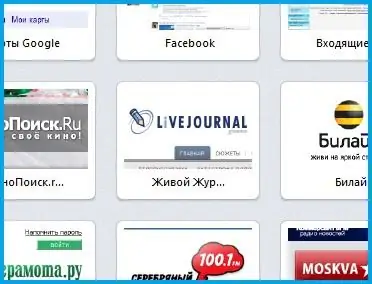
Հրահանգներ
Քայլ 1
Opera բրաուզերում տեսողական էջանիշները կոչվում են Արագ հավաքում: Դրա վրա էջանիշների քանակն ավելացնելու համար աջ սեղմեք Speed Panel էջում և ընտրեք Customize Speed Panel: Սյունակների քանակը դնել 7 սյունակի, իսկ մասշտաբի սանդղակը `ավտոմատ: Այժմ, երբ Speedmar Dial- ին ավելացնեք նոր էջանիշեր, դրանք ավտոմատ կերպով ընդլայնվում են, և էջանիշների քանակը կավելանա:
Քայլ 2
Եթե օգտագործում եք Google Chrome, ապա կանխադրված 8 էջանիշների սահմանը հանելու համար ստիպված կլինեք տեղադրել Speddial ընդլայնումը: Դա անելու համար կտտացրեք բանալին պատկերակին ՝ ընտրացանկ մտնելու համար, ապա անցեք «Գործիքներ» - «Ընդարձակումներ» բաժնում և կտտացրեք «Լրացուցիչ ընդարձակումներ» հղմանը: Որոնման դաշտում մուտքագրեք Speeddial, և երբ ընդլայնումը գտնվի, տեղադրեք այն: Նոր ներդիր բացելը կբացահայտի տեսողական էջանիշների նոր էջ: Սեղմելով Ընտրանքներ կոճակը, կարող եք կարգավորել մինչև 81 տեսողական էջանիշ:
Քայլ 3
Mozilla Firefox- ում տեսողական էջանիշների քանակն ավելացնելու համար բացեք ընտրացանկը և անցեք «Լրացումներ» բաժին: Մուտքագրեք Արագ հավաքեք որոնման մեջ և տեղադրեք գտնված հավելումը: Վերագործարկեք զննարկիչը և կտտացրեք Կարգավորումներ կոճակին այս հավելվածի համար: Սահմանեք տեսողական էջանիշների պահանջվող քանակը և փակեք հավելումների կարգավորումների ցանկը: Արագ հավաքման հավելվածով դուք կարող եք գրեթե անսահմանափակ թվով էջանիշներ դնել:






